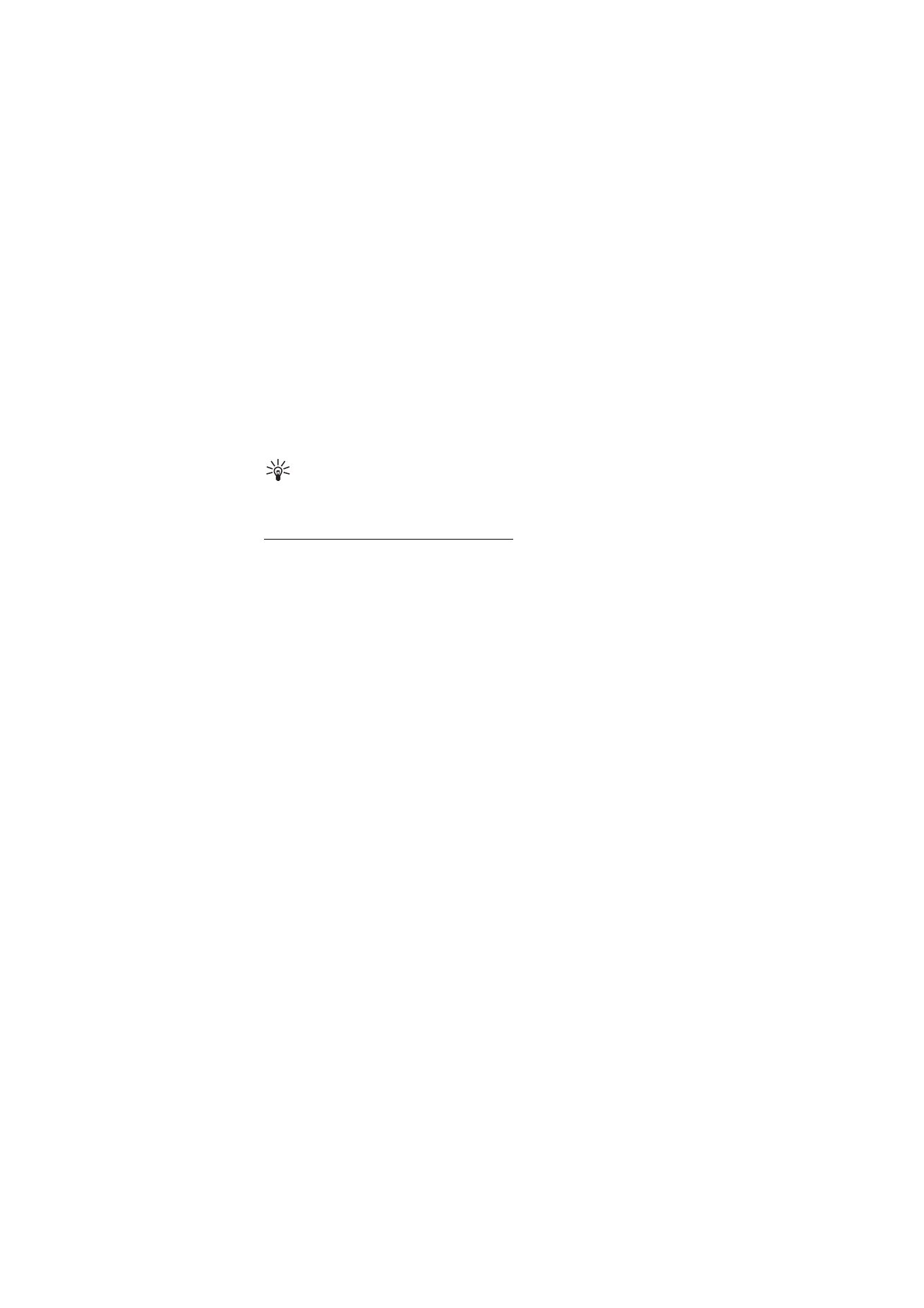
Modificare video, audio e transizioni
1. Nella vista
Modif. video
, per inserire i clip video da modificare,
selezionare
Inserisci
>
Clip video
.
2. È possibile modificare i clip tagliando e aggiungendo effetti.
È possibile aggiungere clip audio e modificarne la durata.
Per modificare il video, selezionare
Opzioni
quindi:
Filmato
>
Anteprima
- Consente di visualizzare l’anteprima del clip
video personalizzato.
Inserisci
>
Clip video
- Consente di inserire il clip video selezionato.
Nella vista principale viene mostrata una miniatura del clip video.
Una miniatura è costituita dalla prima vista non nera del clip video.
Sono inoltre indicati il nome e la durata del clip video selezionato.
Inserisci
>
Immagine
- Consente di inserire una foto.
Inserisci
>
Testo
- Consente di inserire un titolo, un sottotitolo, titoli
di testa o titoli di coda.
Inserisci
>
Clip audio
- Consente di inserire il clip audio selezionato.
Nella vista principale vengono indicati il nome e la durata del clip
audio selezionato.
Inserisci
>
Nuovo clip audio
- Consente di registrare un nuovo clip
audio nella posizione selezionata.
Modifica clip video
oppure
Modifica clip audio
>
Taglia
- Consente
di tagliare il clip video o un clip audio.
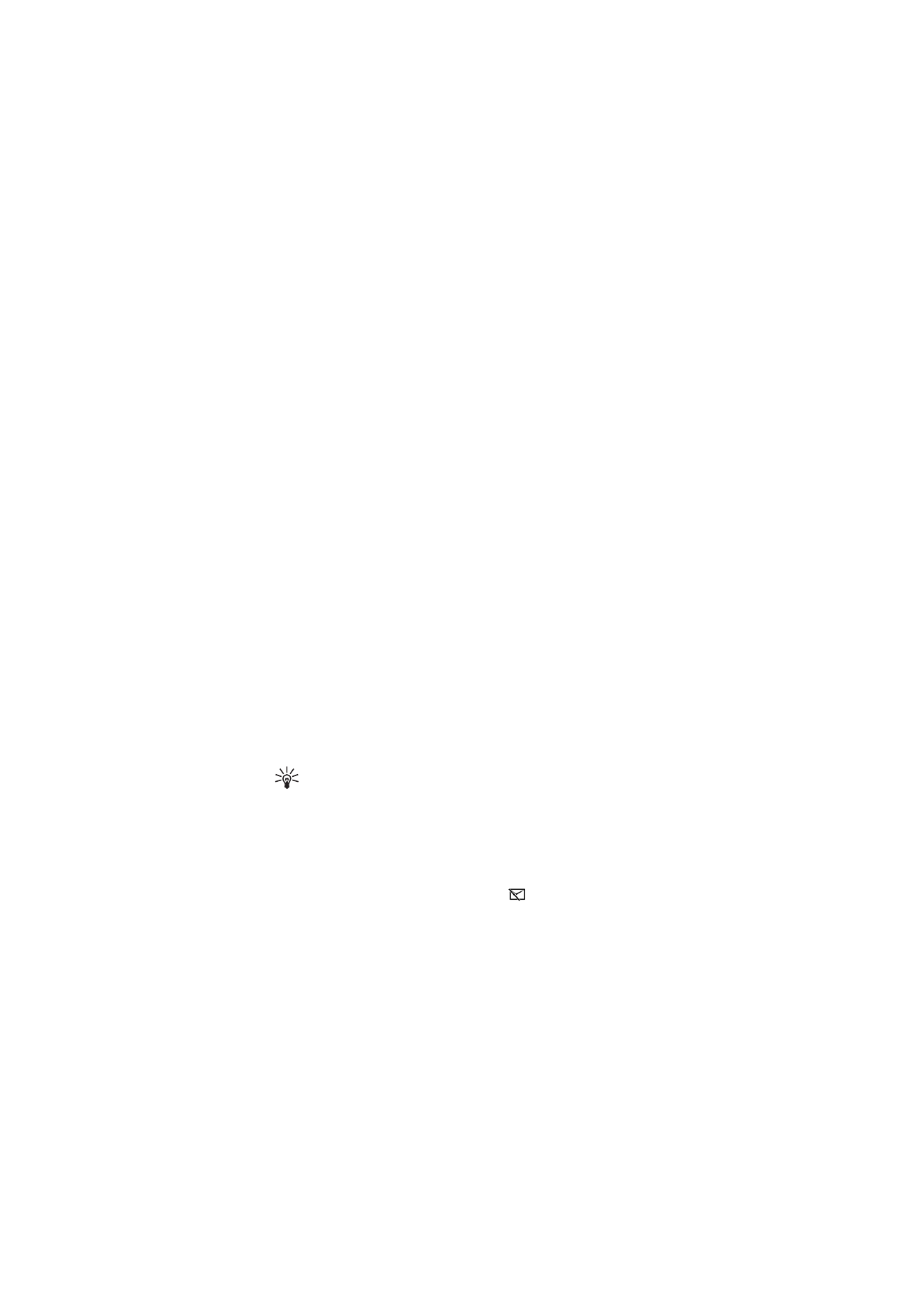
G a l l e r i a
73
Modifica clip video
o
Modifica clip audio
>
Duplica
- Consente
di creare una copia del clip video o del clip audio selezionato.
Modifica clip video
>
Sposta
- Sposta i clip video nella posizione
selezionata.
Modifica clip video
>
Aggiungi effetto colore
- Inserisce un effetto
di colore nel clip video.
Modifica clip video
>
Rallenta
- Rallenta la velocità del clip video.
Modifica clip video
>
Disattiva audio
/
Attiva audio
- Attiva o disattiva
l’audio del clip video originale.
Modifica clip video
>
Rimuovi
- Consente di rimuovere il clip video
dal video.
Modifica clip audio
>
Sposta
- Sposta i clip video nella posizione
selezionata.
Modifica clip audio
>
Rimuovi
- Consente di rimuovere il clip audio
dal video.
Modifica transizione
- Le transizioni possono essere inserite nelle
seguenti posizioni: all’inizio di un video, alla fine di un video e tra
clip video. Una transizione iniziale può essere selezionata quando
è attiva la prima transizione del video.
3. Selezionare
Salva
per salvare il video. Definire la
Memoria in
uso
nella vista
Impostazioni
. Per impostazione predefinita,
viene utilizzata la memoria del telefono cellulare.
Suggerimento: Nella vista delle impostazioni è possibile definire
le opzioni
Nome video predefinito
,
Nome pred. fotogram.
,
Risoluzione
e
Memoria in uso
.
Selezionare
Invia
>
Via MMS
,
Via Bluetooth
o
Via e-mail
, se si desidera
inviare il video. Per informazioni dettagliate sulla dimensione massima
dei messaggi multimediali che è possibile inviare o ricevere, rivolgersi al
fornitore di servizi. Se il video risulta troppo grosso per essere inviato in
messaggio multimediale, verrà visualizzato
.
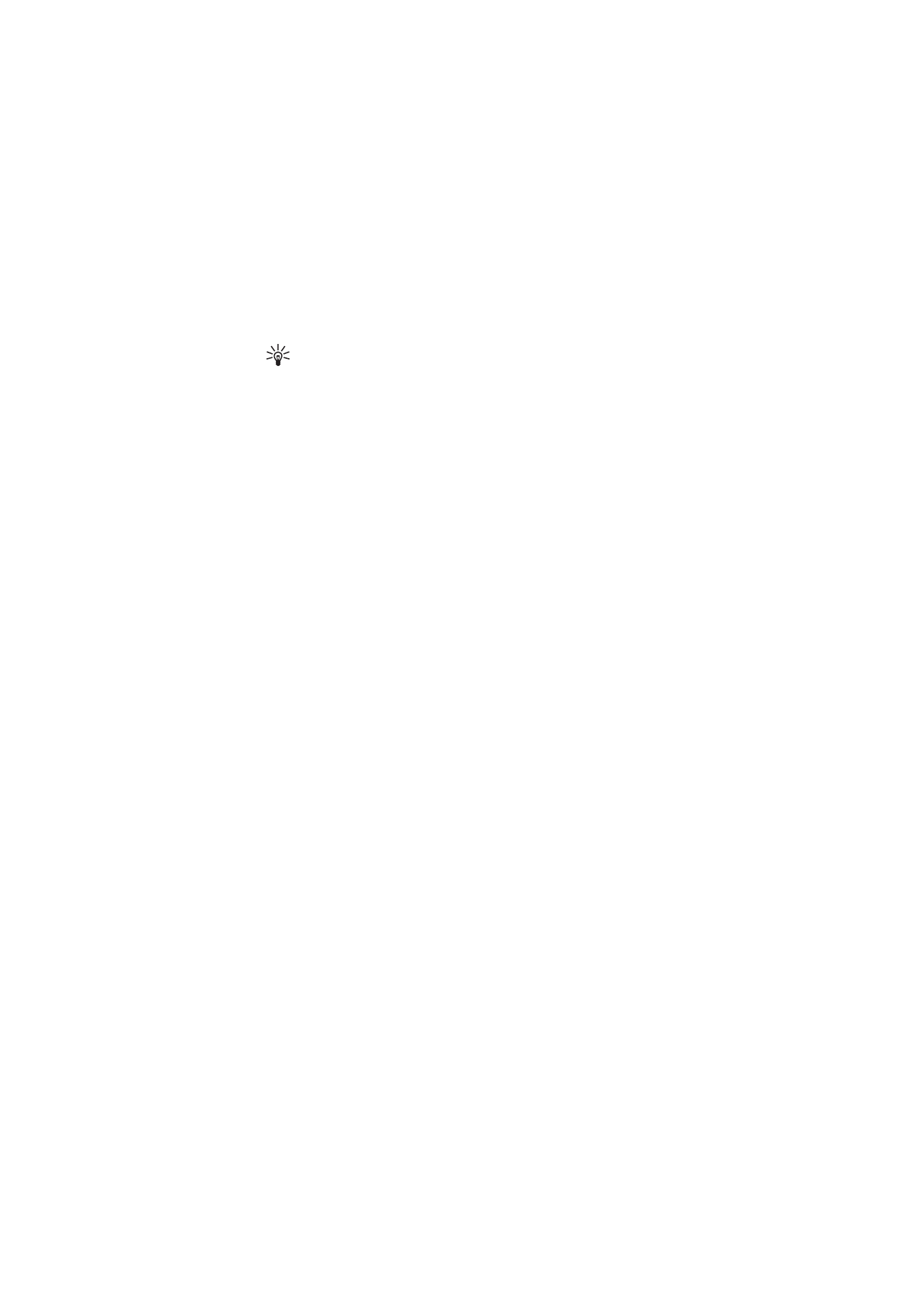
G a l l e r i a
74
Suggerimento: Se si desidera inviare un clip video che supera
la dimensione massima consentita dal fornitore di servizi per i
messaggi multimediali, è possibile utilizzare una connessione
Bluetooth. Consultare “Inviare dati tramite la tecnologia
Bluetooth” a pagina 118. È inoltre possibile trasferire i video
utilizzando una connessione Bluetooth nel PC abilitato Bluetooth
oppure tramite un lettore di memory card (interno o esterno).
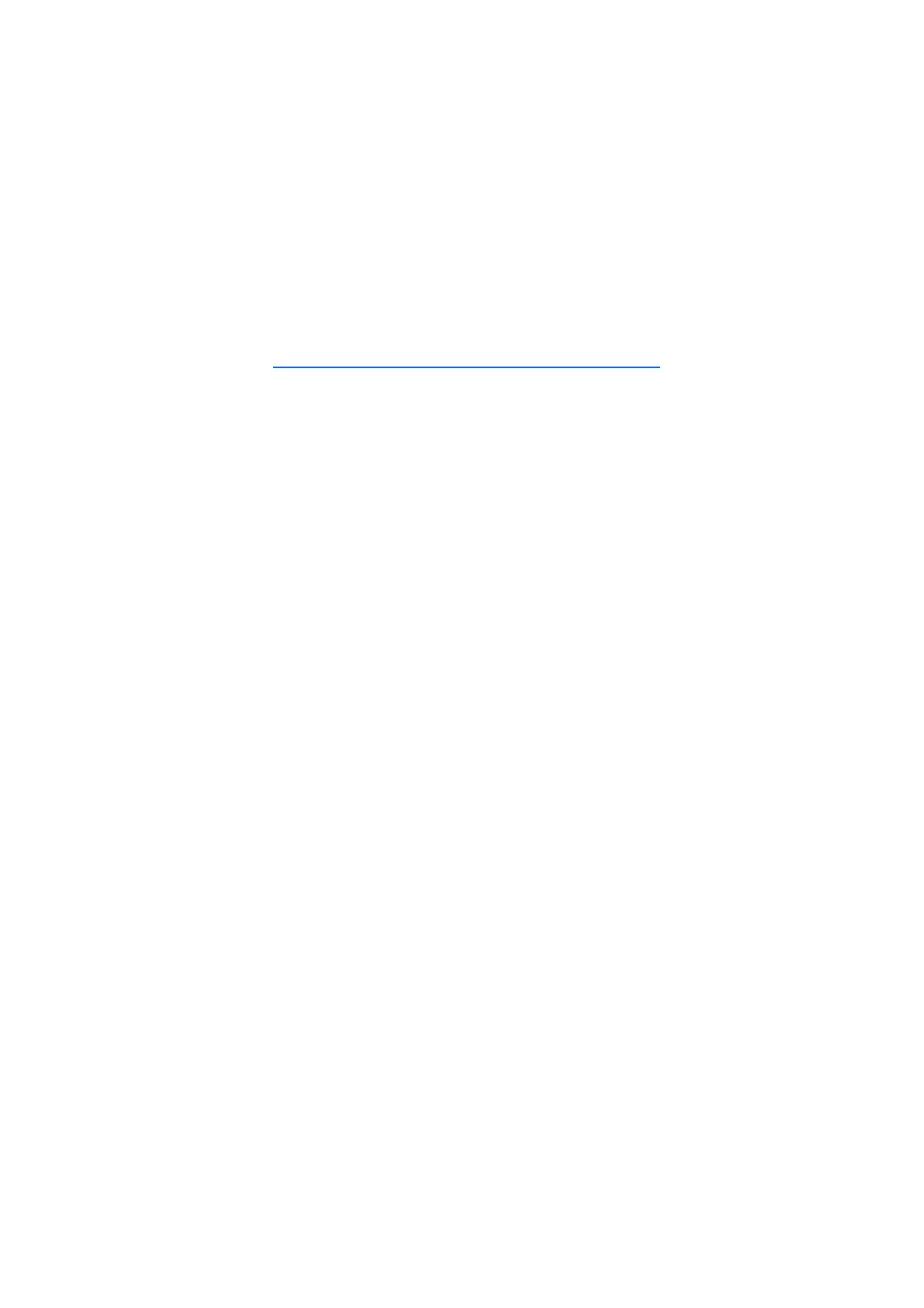
S e r v i z i
75